Ви зараз отримаєте слушну пораду і повний «розклад»: Як зробити скріншот екрану на комп’ютері. Все розповімо і покажемо. І навіть покроково разом з нами ви зробите свій перший скрін.

Почнемо з того, що це за слово таке – «скріншот»? Буває так – вам терміново знадобилося надіслати другу через комп’ютер місце розташування об’єкта на карті. А фото під рукою немає, і немає в пошуку Яндекса і Гугла по картинках.
Або якщо ви займаєтеся онлайн бізнесом, і від вас яка-небудь техпідтримка вимагає скрін того, що відбувається. Тут як не крути постала необхідність: як зробити скріншот екрану на комп’ютері.
А комп’ютерні ігромани радяться один з одним і показують яким чином їм вдалося переможно подолати пастки в грі.
Загалом корисно буде багатьом навчитися робити знімок екрана.
Зараз ми покажемо вам огляд найбільш популярних програм для створення скріншотів. З допомогою цих потрібних речей ви можете самостійно і безкоштовно відсканувати екран вашого комп’ютера у вигляді картинки (зображення).
- За допомогою стандартних засобів Windows і кнопки «print screen»
- Спеціальні програми, щоб зробити скріншот
- За допомогою браузера, яким ви користуєтеся
Як зробити скріншот екрану на комп’ютері windows 7 і де його знайти
Це найпростіший спосіб, але не найлегший. Плюс його в тому, що він завжди під рукою, не потрібно завантажувати або звертатися до спеціальних програм. А мінус – крім того, що потрібно натиснути кнопку на клавіатурі, вам буде потрібно ще низку дій, щоб одержати скріншот екрану, і знайти його.
Тепер до справи. Якщо вам потрібно зробити скріншот екрану на комп’ютері windows 7 (віндовс 7) потрібно спершу одну дію, вірніше кнопочка – клавіша «PrtSc» (Print Screen) або «Psc», або «PrtnScn», дивлячись яка у вас на клавіатурі.

Якщо у вас не виявилося, якщо немає кнопки «print screen» – ви не отчаиваетесь, скористайтесь електронної клавіатурою. Це не проблема – тисніть одночасно «Win» + «U». Вискакує стандартне вікно Windows, виберіть пункт «клавіатура» і включаєте «електронну клавіатуру».
Де знайти зроблений скріншот, де він зберігається?
За замовчуванням, після того, як зробите скріншот екрану на комп’ютері, «Віндовс» зберігає його в «буфері обміну». Не намагайтеся знайти скрін самостійно і не з’ясовуйте де він зберігається – просто знайте, що ваш «знімок» вже в пам’яті «компа».
Інструкція, як зробити скріншот екрану на комп’ютері за допомогою стандартної програми Windows
Якщо ж ви хочете отримане зображення редагувати: обрізати або внести зміни (текст наприклад), то в «Paint» це зробити легко.
Знайте, що при комбінації кнопок «PrtSc» (Print Screen) і «Alt» – система збереже в буфер обміну тільки активне вікно, не весь знімок монітора – а його частина. Це звичайні діалогові або нагадують вікна Windows: типу попереджень «ви збираєтесь видалити всі зображення?», коли чистите папку «Кошик».
Як робити скріншот на комп’ютері Windows 7 за допомогою стандартної програми «Ножиці»
У «Віндовс 7» є «ножиці», з допомогою яких ви можете вирізати область екрану на комп’ютері.
Як зробити скріншот екрану на комп’ютері Windows 10

Чомусь характерно відрізняється від того як зробити скріншот на Windows 10 або на іншому «Віндовс» ми не знайшли. І те і інше скрін легко і просто приготувати за допомогою стандартних програм утиліт, які є в кожному наборі операційної системи.
Більш того можна взагалі обійтися без всяких програм.
Як вже вище було сказано, для того щоб, зробити скріншот екрану на комп’ютері windows 10, вам необхідно звернути свою увагу на клавіатуру і знайти на ній спеціальні клавіші Win + Print Sc SysRq (Win + PrtScr). А потім шляхом комбінації натиснути на них – зображення на моніторі трохи потемніє і «Віндовс» миттєво зробить знімок екрану і помістить ваш скрін в папку.
А де її знайти? – запитаєте ви. І тут все легко і просто. Вона знаходиться в папці «Знімки екрану» в операційній папці «Зображення». Відкриваєте і бачите, створені вами скріншоти.
Корисна порада, хто користується саме «Windows 10»: скрін екрану можна зробити і за допомогою комбінацій клавіш Windows (з прапором) і «Н» (англійська). У даному способі програма зробить і збереже скріншот в «хмарі». І видасть вам список додатків, за допомогою яких ви можете відправити картинку «електронкою» або редагувати в онлайн сервісі.
Що робити, якщо на клавіатурі немає такої «чарівної» кнопки «print screen»?
Як зробити скріншот екрану, якщо немає кнопки «print screen»? Або програма для скріншотів
Є і для цього способу рішення.
Найелементарніше – це вибрати «електронну клавіатуру» і повторити необхідні дії по кроках. А є ще варіант з використанням спеціалізованих програм.
Чесно кажучи, таких утиліт ціле безліч. І ми навіть не всі їх пробували. Але однозначно знаємо, що зробити скріншот екрану з їх допомогою не представляє особливих зусиль. Все досить-таки просто: потрібно завантажити програму собі на комп’ютер, запустити і зробити «захоплення екрану» – знімок.
Програми для скріншотів
- Lightshot (https://app.prntscr.com/ru/index.html)
- Скріншотер (https://скриншотер.рф/)
- FastStone Capture (http://www.faststone.org/download.htm)
- Fraps (http://www.fraps.com/download.php) – робить скріни в іграх
- PicPick (http://ngwin.com/picpick)
- Clip2Net (http://clip2net.com/ru/)
- Скріншотер Joxi (http://joxi.ru/lander/)
- Paparazzi (https://derailer.org/paparazzi/) – тільки для Mac
Онлайн сервіси для збереження знімків екрану
- PasteNow (https://pastenow.ru/)
- Makescreen (https://makescreen.ru/chrome)
- Snapito (https://snapito.com/) – можна відправляти знімки в Pinterest
- Web Capture (https://web-capture.net/ru/)
- IMGonline (https://www.imgonline.com.ua/website-screenshot.php) – український сервіс
- S-shot (https://www.s-shot.ru/)
- ScreenPage (http://screenpage.ru/)
Скачувати як розумієте нічого не потрібно. Просто виділяєте і копіюєте посилання, де ви хочете зробити знімок, вставляєте в спеціальне поле онлайн інструменту і редагуйте як душі завгодно – зберігайте на комп’ютер.
Зробити знімок екрана за допомогою браузера
Самі браузера допоможуть вам, як зробити скріншот екрану на комп’ютері. Додатки і розширення є для всіх пошукових систем: «Яндекс», «Opera», «Google», «Mozilla Firefox» та інших.
На сьогоднішній день лідируючі в нашій країні «Яндекс», «Opera», «Google», «Mozilla Firefox» вже мають функцію захоплення сторінки, вбудовану в налаштуваннях.
Як зробити скрін з допомогою програми «Lightshot»?
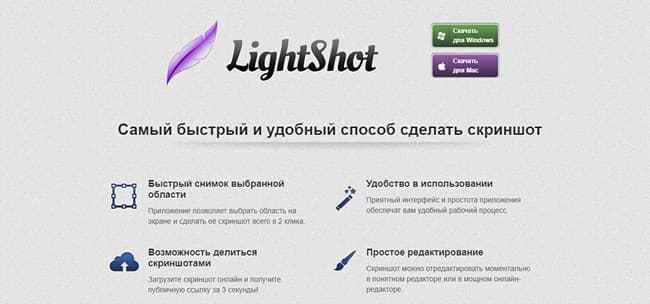
Давайте розберемо на прикладі «Lightshot», ми їй дуже часто користуємося. До речі ось цю картинку вище я зробила за допомогою «Lightshot».
Відео — як по кроках зробити знімок екрану
Якщо є що додати – ласкаво просимо в коментарі. А так познайомте своїх друзів (поділіться в соцмережах – їм корисно, мені дуже приємно, а вас не утруднить натиснути на іконку вашої улюбленої соціальної мережі) з 20-ма і більше способами «Як зробити скріншот екрану на комп’ютері самому».
